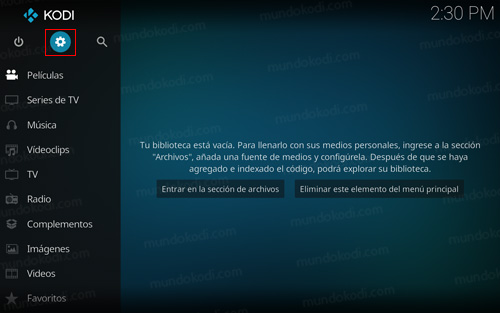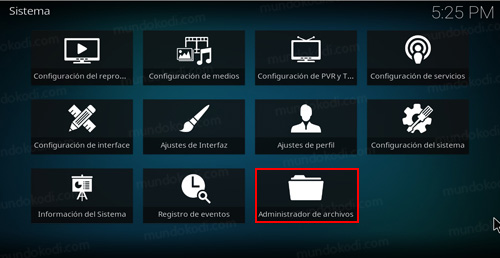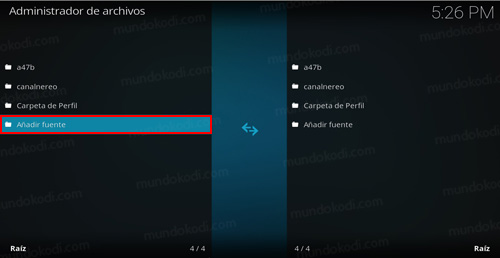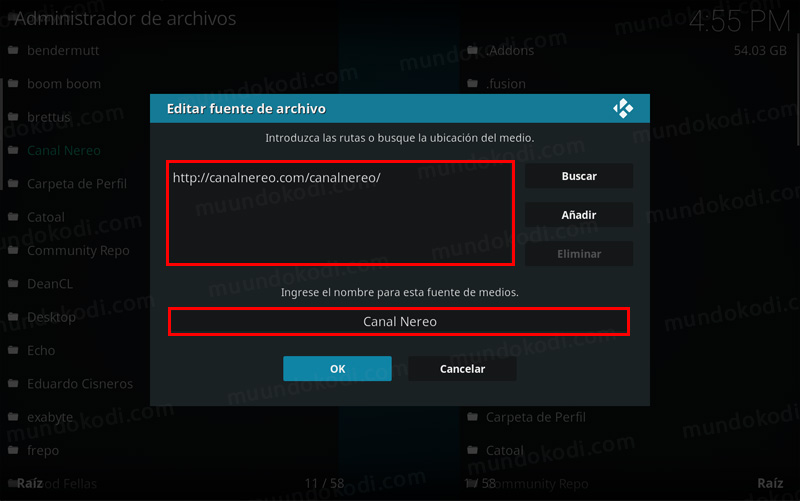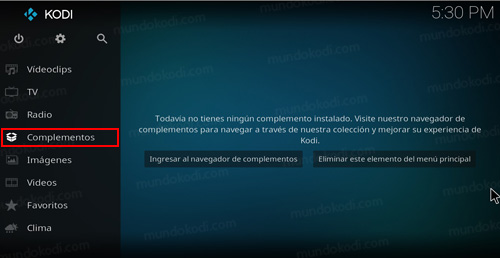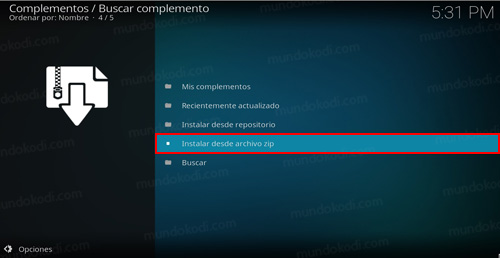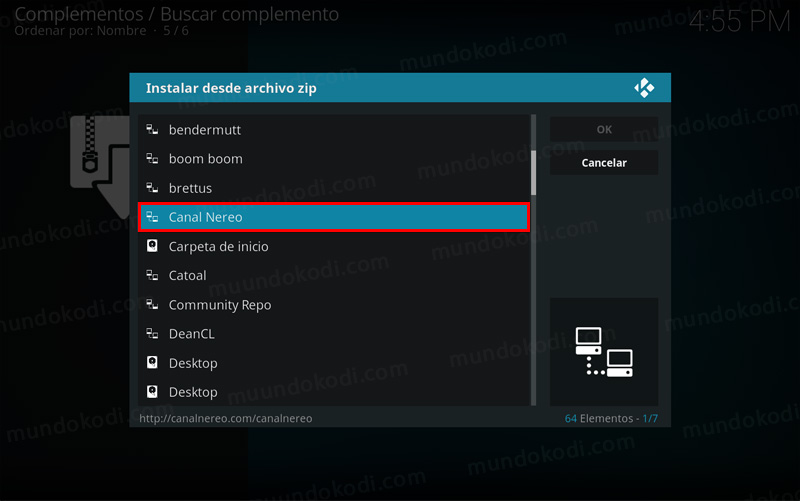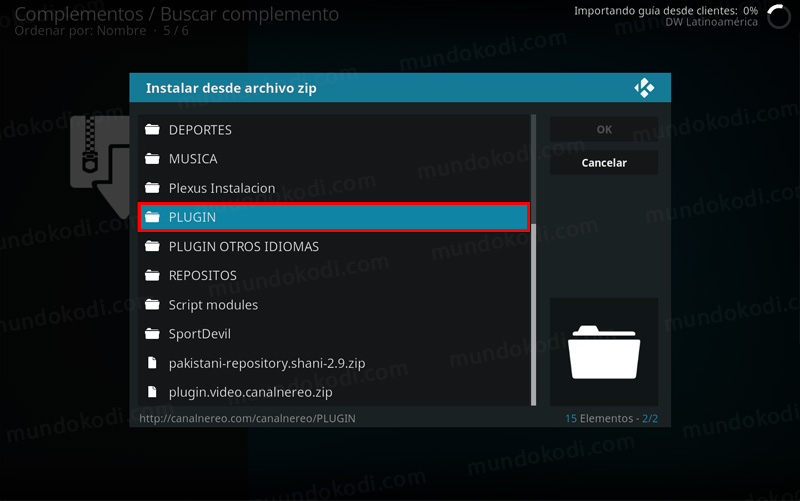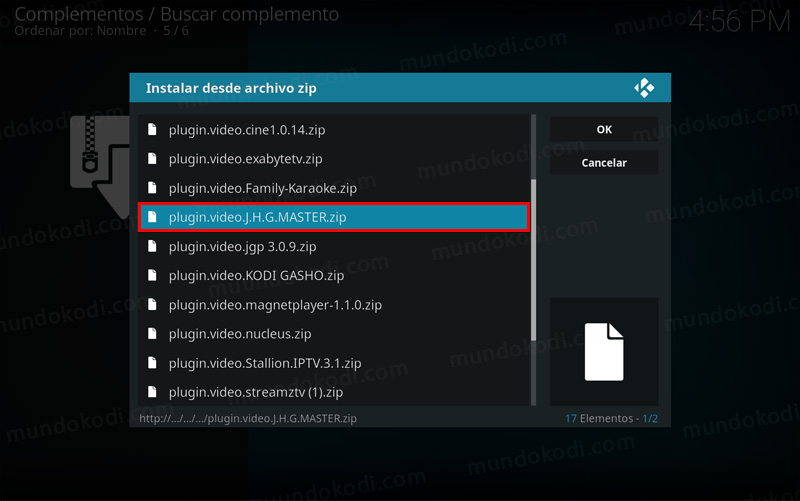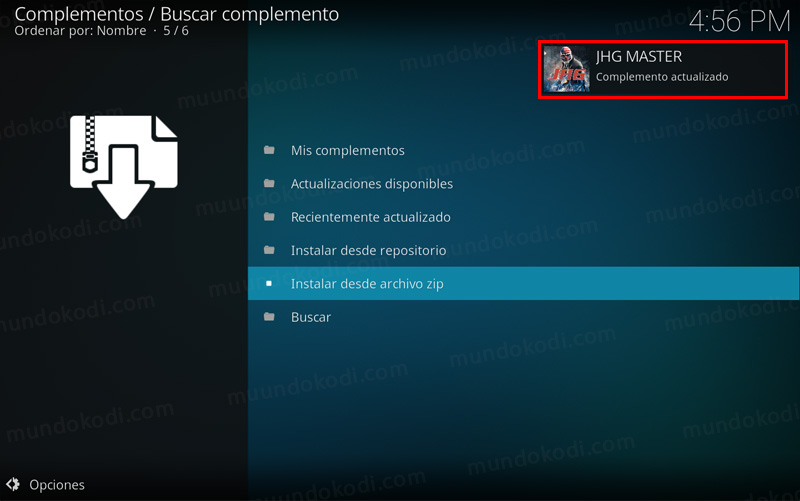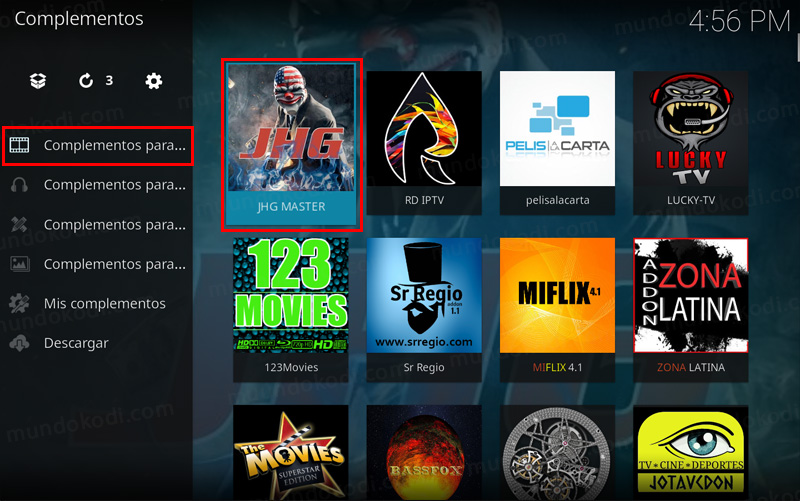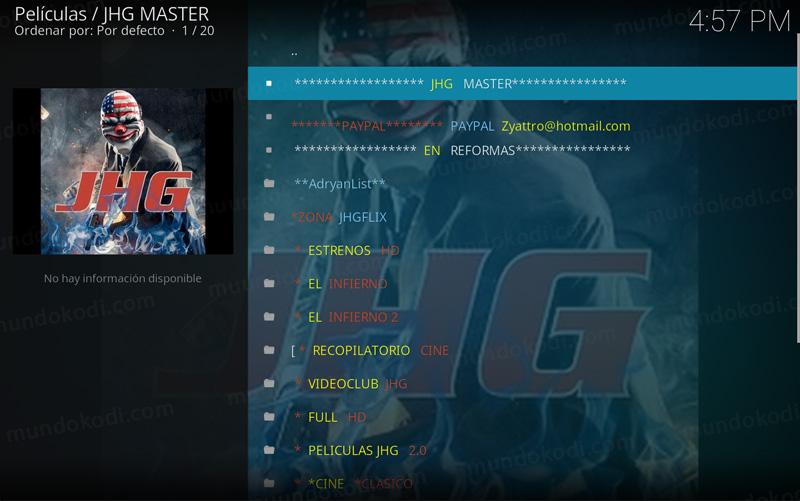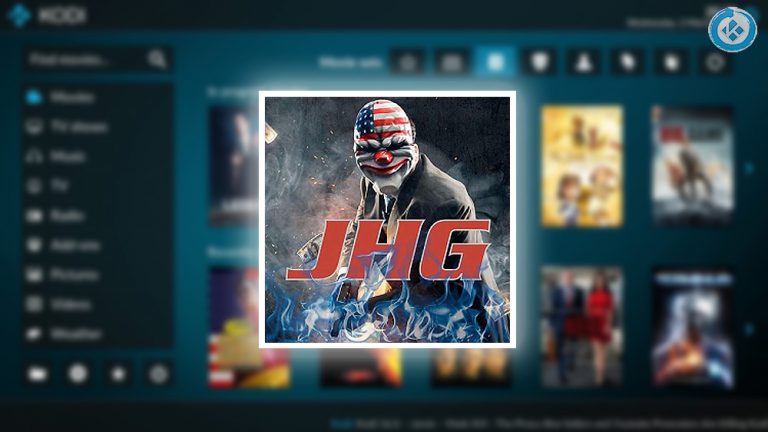
Actualización 19/06/17 El tutorial se ha actualizado. El addon JHG Master en Kodi es un complemento de video en donde podremos encontrar contenido en idioma español castellano, dentro del addon podremos encontrar contenido de películas, series, documentales, infantil, música, radio y más. Durante las pruebas hemos detectado que algunas listas no funcionan, sin embargo hay otras que funcionan muy bien, es cuestión de probar, así mismo esperamos que el addon se este actualizando constantemente.
|Quizá te interese: Como Instalar Addon TValacarta en Kodi [TV en Español]
El tutorial se explica la instalación para Kodi 16 y 17 en adelante, funciona con todas las plataformas. Si surge algún problema pueden hacerlo saber en los comentarios.
Como usuarios de Kodi recomendamos el uso de IPVanish VPN para tener acceso total a todos los addons como Exabyte TV, TecnoTV , Bassfox, Adryanlist, entre otros incluidos los que funcionan mediante torrents como Plexus, Quasar, Exodus o Specto.
Unos de los mayores beneficios al utilizar IPVanish VPN son:
> Completa privacidad y anonimato al navegar en Internet y en Kodi
> Compatible con múltiples plataformas
> Elimina el Geo-bloqueo
> Soporte 24/7/365
> Hasta 5 dispositivos simultáneos con una sola cuenta
> Satisfacción garantizada o te devuelven tu dinero
Para mas información puedes dar un vistazo en este artículo
Como Instalar Addon JHG Master en Kodi 17 Krypton
Los pasos para realizar la instalación son los siguientes:
1. Abrimos Kodi
Si es la primera vez que instalas un addon no oficial de Kodi, debes de dar permisos a Kodi – TUTORIAL
2. Nos ubicamos en Ajustes (icono del engrane)
También puedes descargar el archivo zip del addon JHG Master (opcional) – ENLACE – mirror (Como descargar archivos de Mundo Kodi)
3. Administrador de archivos
4. Añadir fuente
5. En la ULR colocamos http://canalnereo.com/canalnereo/ y nombre canalnereo damos OK
6. Regresamos al menú principal y seleccionamos Complementos
7. Complementos (icono de la caja)
8. Instalar desde archivo zip
9. Canal Nereo
10. PLUGIN
11. plugin.video.J.H.G.MASTER.zip
12. Esperamos la notificación Complemento activado
13. Regresamos al menú de Complementos y seleccionamos Complementos para video > JHG MASTER
14. Ya podremos ver las lista de los canales del addon JHG MASTER
15. Listo! El addon JHG MASTER en Kodi 17 Krypton habrá quedado instalado correctamente.
Como Instalar Addon JHG Master en Kodi 16 Jarvis o Anteriores
1. Abrimos Kodi
2. Nos dirigimos a Sistema > Administrador de archivos
También puedes descargar el archivo zip del addon JHG Master (opcional) – ENLACE – mirror (Como descargar archivos de Mundo Kodi)
3. Añadir fuente…
4. En URL colocamos http://canalnereo.com/canalnereo/ y en nombre canalnereo, damos OK
5. Regresamos al menú principal y seleccionamos Sistema
6. Complementos
7. Install from zip file
8. canalnereo
9. PLUGIN
10. plugin.video.J.H.G.MASTER.zip
11. Esperamos la notificación Add-on activado
12. Regresamos al menú principal y seleccionamos Video > Addons
13. JHG Master
14. Ahora podremos ver la lista de categorías disponibles
15. Listo! El addon JHG Master en Kodi habrá quedado instalado.
Esperamos que el tutorial haya sido de ayuda, recuerda que puedes apoyarnos a mantenernos en linea realizando una donación por paypal a [email protected] (o al botón donar) o dando clic en los enlaces.
Nota: Mundo Kodi no se hace responsable de cualquier daño, perdida de tiempo o información al intentar este tutorial, todo esto es solo con la intención de informar, todo el contenido utilizado para los tutoriales es sacado de información que circula en Internet. Mundo Kodi así como todo el material aquí mencionados en este sitio no son oficiales de Kodi o Fundación XBMC favor de no realizar quejas o reclamos en el foro oficial de Kodi. Tampoco estamos vinculados con ningún vendedor de dispositivos o servicio privado de IPTV/streaming, todo el contenido mencionado en Mundo Kodi es gratuito a menos que se indique lo contrario.
La entrada Como Instalar Addon JHG Master en Kodi [Contenido en Castellano] aparece primero en Mundo Kodi.